Indholdsfortegnelse:
- Trin 1: Hvad du får brug for
- Trin 2: Portopsætning
- Trin 3: Mp3 -server
- Trin 4: Websted og opsætning
- Trin 5: Tilføjelse af FLV -afspilleren til dit websted

Video: Se eller lyt til dine medier hvor som helst med en internetforbindelse: 5 trin

2024 Forfatter: John Day | [email protected]. Sidst ændret: 2024-01-30 08:30
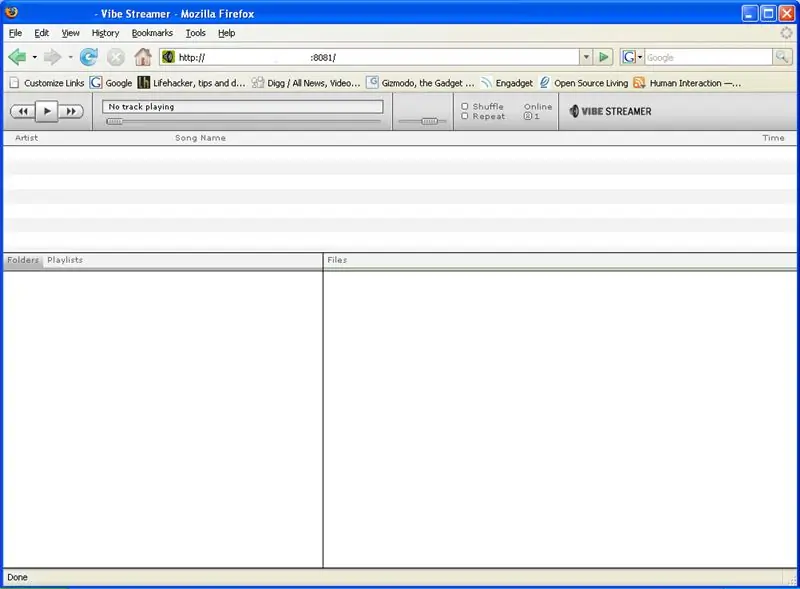
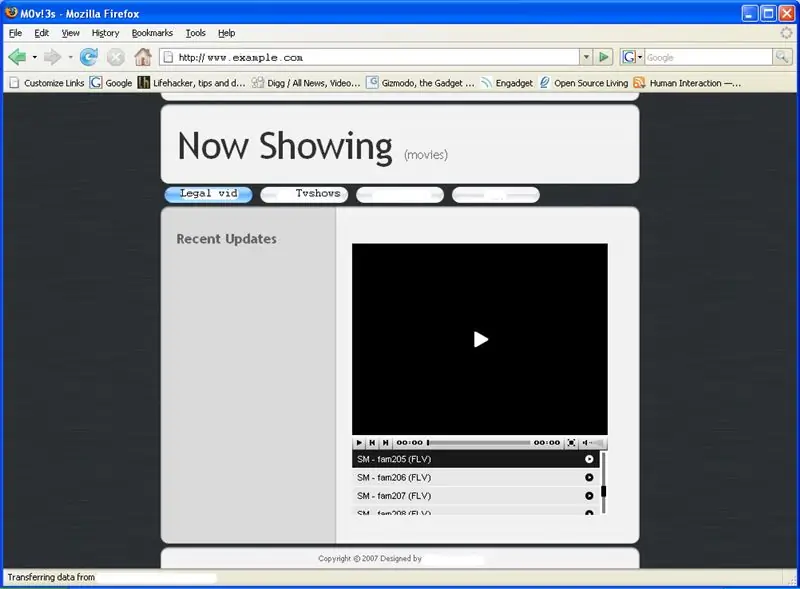
Denne vejledning viser dig, hvordan du opretter en mp3 -server og et websted, der huser Flash -videoer (FLV'er)
Ligesom dem, du ser på Youtube.com.
Trin 1: Hvad du får brug for
Denne vejledning forudsætter, at du har højhastighedsinternetadgang, hvem har ikke i dag? Først skal du downloade nogle ting Hvis du har Windows XP Pro behøver du ikke det første element på listen, der udelukkende er webserveren. Et webserverprogram WAMP, XAMP, APACHE, eller hvis du har XP PRO, har du IIS. Jeg har IIS, men jeg foretrækker at bruge WAMP, fordi det tilføjer nogle ekstra værktøjer til andre projekterWamp2. Den næste er din Mp3 -server. Dette er Vibe Streamer sandsynligvis den mest fantastiske software jeg kunne finde på nettet meget enkel installation osv. Vibe Streamer3. Den gratis flv -afspiller til dit websted. JW FLV MEDIA PLAYER 3.16, skal elske CC -licensen (Creative Commons). JW FLV MEDIA PLAYER 3.164. En gratis webskabelon, eller hvis du kender html, fortsæt med at fyre op. 1. Gratis CSS2. Open Source Web Design5. Program til nemt at konvertere dine eksisterende videoer til FLV -format. Sørg for at downloade Free Riva FLV Encoder Free FLV
Trin 2: Portopsætning
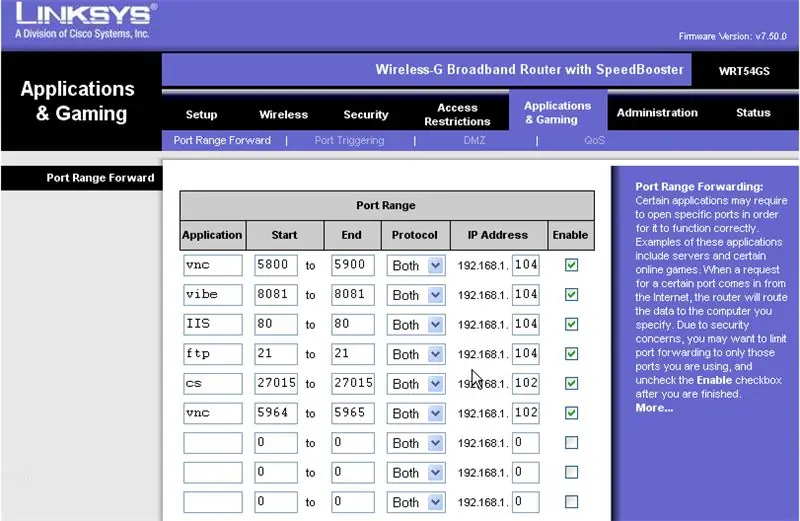
1. Vi skal konfigurere port forwarding på routeren, så alt kan komme ud til Internettet. Husk på at tillade disse porte specifik adgang tillader sårbarheder at eksistere i dit netværk. Jeg vil anbefale at bruge en ældre computer, som du er ligeglad med til din Mp3- og videoserver.
Billederne herunder viser, hvilke porte: 1. Port 80 til webserveren. 2. Port 8081 til Vibe Streamer (Mp3). Jeg har selvfølgelig nogle ekstra porte der. Jeg kunne have inkluderet, hvordan du får adgang til din computer hvor som helst via Internettet, men det ville have gjort det endnu mere vildt:)
Trin 3: Mp3 -server
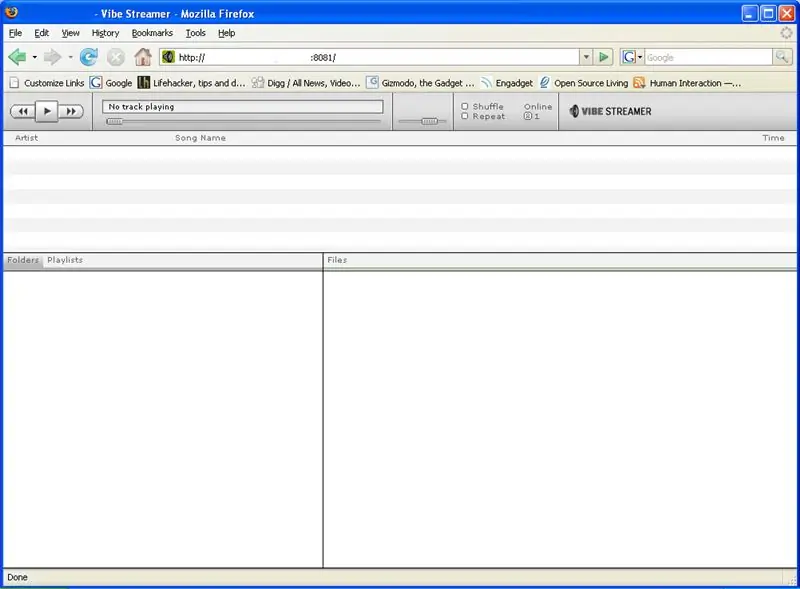
1. Du vil gerne køre Vibe streamer -applikationen, det er meget enkelt, jeg tvivler på, at du får brug for hjælp, men hvis du gør det, har de en vejledning på webstedet her. Når du har konfigureret dette, skal det tage dig gennem guiden til at tilføje konti og tilføje din musik. Det er også en af de fede funktioner, du kan lade venner eller familiemedlemmer have adgang til din musiksamling. De kan have deres eget brugernavn og adgangskode. 3. Det skal fungere! for at teste indtast din webbrowser og indtast https://127.0.0.1:8081 eller her4. Næste test det på internettet, du bliver nødt til at finde ud af, hvad din internet -IP -adresse er, gå til her for at finde ud af, hvad det er. Kopier det derefter og indsæt det i din webbrowser efterfulgt af: 8081 Eksempel
Trin 4: Websted og opsætning
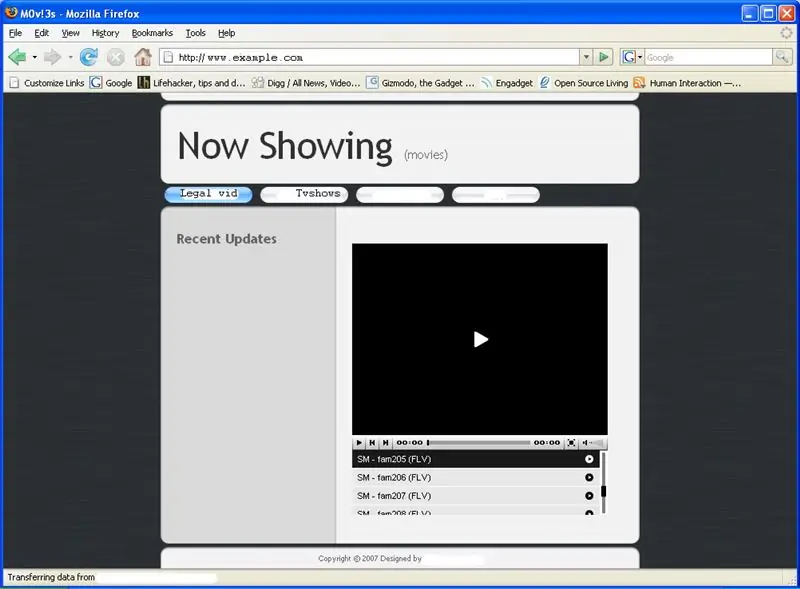
1. Hvis du har fundet en webskabelon, eller du har håndkodet et websted, er du klar til at sætte webstedet online til test. Vi har brugt Wamp i denne vejledning som standard Wamp -installationer til C: / -drevet, standardstien er C: / wamp / www \. Det er her, du skal klæbe dit websted eller index.html, default.html osv. Når du har gjort det, kan du kontrollere webstedet ved at gå ind i din webbrowser og skrive https://127.0.0.1 eller her. Prøv nu internet gå til her kopier indsæt IP'en i browseren. Eksempel https://65.65.65.65 Alt skal fungere.
Trin 5: Tilføjelse af FLV -afspilleren til dit websted
1. Udpak først JW FLV MEDIA PLAYER 3.16 til C: / wamp / www -biblioteket. Mediaplayer.swf, playlist.xml og alle de flv -film, som du ikke har konverteret endnu, burde alle være der i www -biblioteket. 2. Dernæst skal du redigere dit websted, du kan redigere det med notesblok eller grafiske redigeringsprogrammer som nvu (WYSIWYG).3. Du kan gå til her for at bruge guiden til din integrerede flv -afspiller. Når du har oprettet dit script, skal du blot indsætte koden i din html via teksteditor eller WYSIWYG (What You See Is What You Get).
Anbefalede:
Hurtig opladning hvor som helst: 5 trin (med billeder)

Hurtig opladning hvor som helst: Hej! alle Mit navn er Steve. I dag vil jeg vise dig, hvordan du hurtigt oplader din telefon hvor som helst Dette ligesom DIY -projekt Klik her for at se videoen
Styr ESP8266 over internettet (hvor som helst): 5 trin (med billeder)

Kontrol ESP8266 Over internettet (hvor som helst): Der er kun et par ting bedre end (med succes) at programmere og bruge din Arduino. Sikkert en af disse ting er at bruge din ESP8266 som en Arduino med WiFi! I denne instruktive vil jeg vise dig en NEM måde at få ESP8266 til at fungere som et websted
Feed dine fiskeflager hvor som helst !: 7 trin (med billeder)

Foder dine fiskeflager overalt !: Foder dine fisk hvor som helst i verden. Kompatibel med flager! Der er mange fiskefoder på internettet, men ikke mange, der fodrer fiskeflager. Den vigtigste kost af mine guldfisk. Jeg nyder at fodre mine fisk, og når jeg rejser, vil jeg have det samme bud
Lyt til dine melodier til arbejde i høje støjniveauer: 16 trin

Lyt til dine melodier for at arbejde i høje støjniveauer .: Dette er mit første knæk på dette så bare med mig. Problem: på arbejdet må vi ikke bære hovedtelefoner, og da der er en 100% høreværnregel, er det sådan, jeg slog systemet. Vi har tilladelse til radioer, men vi er i en stålbygning og
Sådan får du adgang til din musik hvor som helst med din Mac Mini: 5 trin

Sådan får du adgang til din musik hvor som helst med din Mac Mini: Denne instruktør gør din computer til en privat delingsserver. Det vil være vært for din musik, så kun du kan komme til det. Men hvis din internetforbindelse er hurtig nok, vil du kunne få adgang til den fra hele verden. Hvor er det fedt
